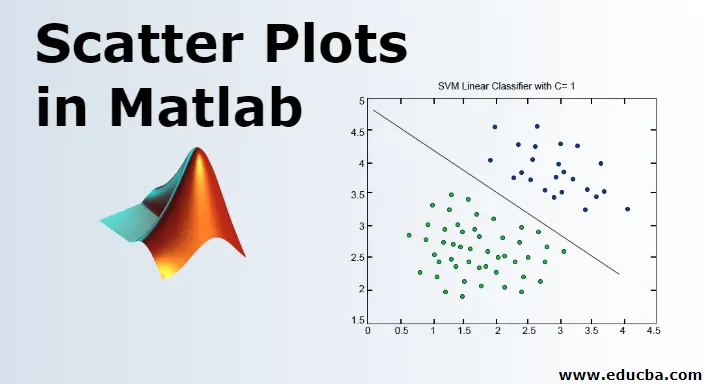
Wykres rozproszenia w Matlabie
MATLAB to język używany w informatyce technicznej. Jak większość z nas się zgodzi, konieczne jest łatwe w użyciu środowisko do integracji zadań obliczeniowych, wizualizacji i wreszcie programowania. MATLAB robi to samo, zapewniając środowisko, które jest nie tylko łatwe w użyciu, ale również rozwiązania, które otrzymujemy, są wyświetlane w kategoriach notacji matematycznych, które są znane większości z nas. W tym temacie poznamy wykresy rozrzutu w Matlabie.
Zastosowania MATLAB obejmują (ale nie wyłącznie):
- Obliczenie
- Opracowanie algorytmów
- Modelowanie
- Symulacja
- Prototypowanie
- Analiza danych (analiza i wizualizacja danych)
- Grafika inżynierska i naukowa
- Rozwój aplikacji
MATLAB zapewnia użytkownikowi koszyk funkcji, w tym artykule zrozumiemy potężną funkcję o nazwie „Funkcja wykresu rozrzutu”
SKŁADNIA funkcji wykresu rozrzutu:
scatter(a, b)
scatter(a, b, z)
scatter(a, b, z, c)
scatter(___, 'filled')
scatter(___, mkr)
scatter(___, Name, Value)
Teraz pozwól nam zrozumieć te wszystkie po kolei:
Opis wykresów punktowych w MATLAB
Oto opis wykresów rozrzutu w MATLAB-ie wspomniany poniżej
1. rozproszenie (a, b)
- Ta funkcja pomoże nam stworzyć wykres wykresu punktowego z okręgami w określonych lokalizacjach wektora „a” i „b” wspomnianych w funkcji
- Tego rodzaju wykresy są również nazywane „wykresami bąbelkowymi”
Przykład: zdefiniujmy dwie zmienne a & b
a = linspace(0, 30, 100); (This will create 100 values between 0 and 30, all equally spaced) b = linspace(10, 50, 100); (This will create 100 values between 10 and 50, all equally spaced) scatter(a, b)
Rozwiązanie: Otrzymamy następujący wykres w MATLAB

2. rozproszenie (a, b, z)
Ta funkcja określi rozmiary kół.
Za pomocą tej funkcji na wykresach można utworzyć następujące rozmiary kół:
- Okręgi o jednakowych rozmiarach: Aby utworzyć wykres z okręgiem o równej wielkości, zdefiniuj parametr „z” w funkcji skalarnej
- Koła o różnych rozmiarach: Aby utworzyć wykres z nierównomiernym okręgiem, zdefiniuj parametr „z” w funkcji, aby był wektorem i długością wektora, przy czym będzie on równy długości „a” i „b”
Przykład
Weźmy ten sam przykład, co w poprzednim wyjaśnieniu, aby zachować prostotę dla lepszego zrozumienia
a = linspace(0, 30, 100);
b = linspace(10, 50, 100);
z = linspace(1, 100, 100); (Here we are passing the z parameter as a vector, so our graph will have circles of different sizes) scatter(a, b, z)
Rozwiązanie : Otrzymamy następujący wykres w MATLAB
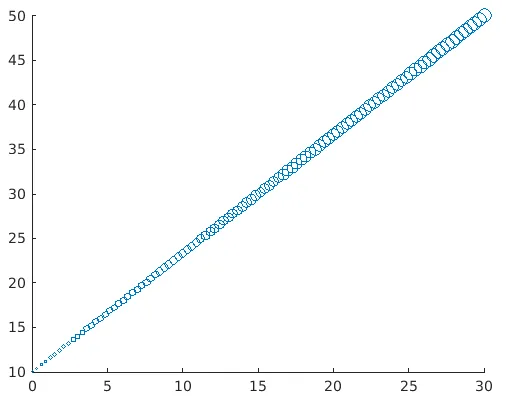
Możemy wyraźnie wizualizować, że koła na wykresie mają różne rozmiary. Znaczenie tego polega na tym, że natychmiast zwrócimy uwagę na wyższe wartości.
3. rozproszenie (a, b, z, c)
Ta funkcja określi kolor kół do wykreślenia na wykresie.
Pomoże to określić kolor w następujący sposób:
- Dla okręgów o tym samym kolorze zdefiniuj „c” jako nazwę koloru trypletu RGB
- Dla kręgów o różnych kolorach zdefiniuj „c” jako trójkolorową matrycę na tryplecie RGB lub wektorze
Przykład:
a = linspace(0, 30, 100);
b = linspace(10, 50, 100);
c = linspace(1, 10, length(x));
scatter(a, b, ( ), c)
Rozwiązanie : Otrzymamy następujący wykres w MATLAB
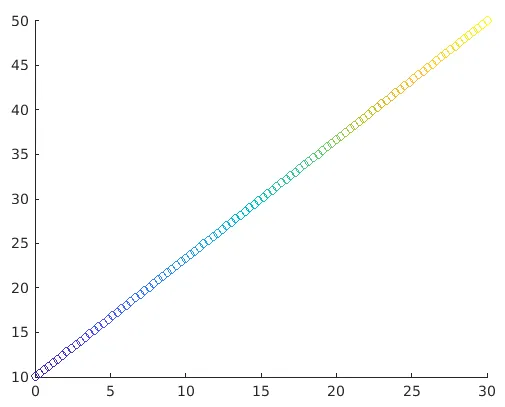
Tutaj elementy obecne w punktach a, b i c określają położenie i kolor okręgów. A następnie funkcja rozproszenia pomoże odwzorować elementy obecne w c na kolory obecne w mapie kolorów.
Możemy wyraźnie wizualizować koła zmieniających się kolorów. Pomaga nam to w rozróżnianiu wyższych i niższych wartości według naszych potrzeb
4. rozproszenie (___, „wypełniony”)
A teraz, jeśli potrzebujemy, aby wszystkie te koła były pełne lub innymi słowy, wypełnione kolorami. Ta funkcja pomoże wypełnić kółka. Musimy tylko przekazać argument „wypełniony” w funkcji, aby koła zostały wypełnione w wykresie punktowym.
Przykład:
a= linspace(0, 30, 100);
b = linspace(10, 50, 100);
z = 25;
c = linspace(1, 10, length(a));
scatter(a, b, z, c, 'filled')
Rozwiązanie: Otrzymamy następujący wykres w MATLAB
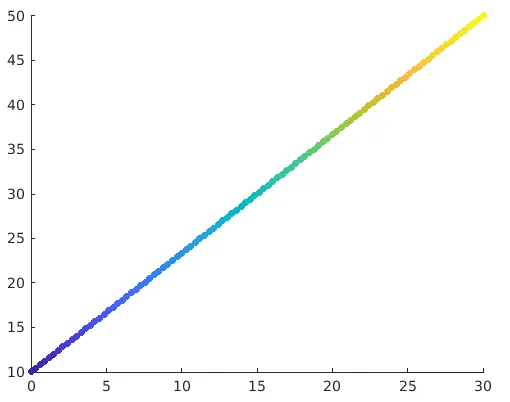
5. rozproszenie (___, mkr)
Domyślnymi kształtami dla wykresów punktowych są koła. Jeśli potrzebujemy innego kształtu, takiego jak kwadrat, można użyć tej funkcji. Musimy tylko podać znacznik, np. Możemy uzyskać kwadratowy kształt z argumentami „s” w funkcji.
Przykład:
a = linspace(0, 30, 100);
b = linspace(10, 50, 100);
z = 140;
scatter(a, b, z, 's')
Rozwiązanie: Otrzymamy następujący wykres w MATLAB
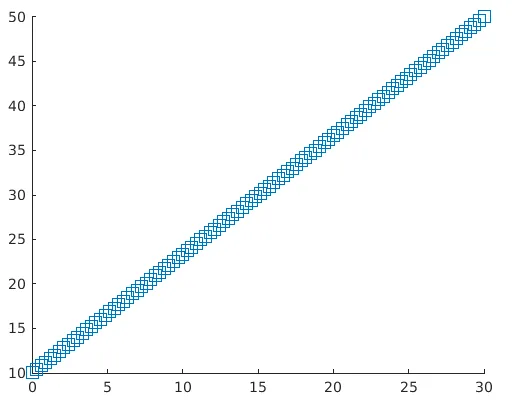
6. rozproszenie (___, nazwa, wartość)
Ta funkcja zmodyfikuje wykres wykresu punktowego dla pary „Nazwa” i „Wartość” wymienionej w argumencie. Np. Linewidth, 1 wyznaczy kontur okręgów na wykresie do 1 mm. Podobnie do zmiany koloru konturu kół zostanie użyty „MarkEdgecolor”.
Przykład:
a= linspace(0, 30, 100);
b = linspace(10, 50, 100);
sz = 40;
scatter(a, b, sz, 'MarkerEdgeColor', (0 .5 .5), …
'LineWidth', 1.5)
Rozwiązanie: Otrzymamy następujący wykres w MATLAB
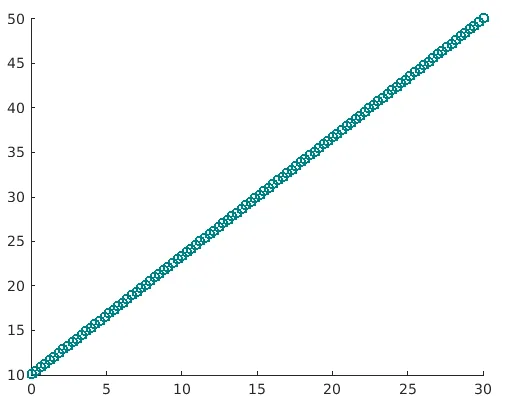
Tutaj wyraźnie widać, że kolor konturu został zmieniony, a także szerokość wynosi teraz 1, 5
- Wykresy rozrzutu są bardzo przydatnymi wykresami, jeśli chodzi o uzyskanie wyglądu i działania danych po prostu poprzez ich wizualizację
- Wykresy rozrzutu można wykorzystać do wizualizacji, jeśli istnieje jakikolwiek związek między wartościami danych
- Na przykład wykres rozproszenia z wartościami skoncentrowanymi w określonym obszarze oznacza, że wiele wartości w zestawie danych należy do tego obszaru
- Pomaga również wizualizować wartości odstające w danych
- Podobnie w przykładzie, który wykorzystaliśmy, jesteśmy w stanie zwizualizować liniową zależność między zmiennymi.
- I tak, jeśli wszystkie wartości są rozproszone i nie są zgodne z żadnym wzorcem, możemy być pewni, że prawie nie ma żadnego związku między używanymi zmiennymi.
Polecane artykuły
To jest przewodnik po wykresach rozrzutu w Matlabie. Tutaj omawiamy zastosowania MATLAB z opisem wykresów rozrzutu. Możesz także spojrzeć na następujący artykuł.
- Zalety Matlaba
- Średnia funkcja w Matlabie
- Funkcja filtrowania w Matlabie
- Matryca w Matlabie